Авторизация и доступ
Данный раздел описывает процесс входа в систему Закрома.Диск, типы ролей, их права, а также базовые операции по управлению пользователями и группами доступа.
Авторизация
Для доступа к системе пользователь переходит на страницу авторизации и вводит свои учетные данные.
Форма авторизации включает следующие элементы:
- поле для ввода логина;
- поле для ввода пароля;
- кнопку Войти.
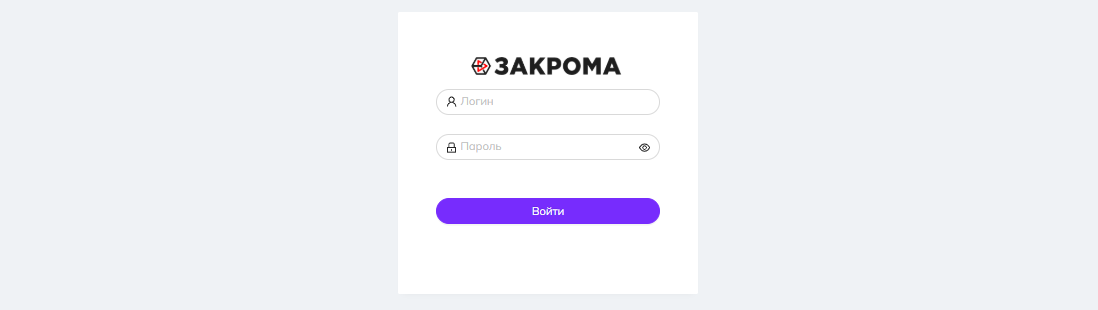
Аутентификация реализована с помощью сервиса Keycloak.
После авторизации в Закрома.Диск автоматически открывается последний проект, с которым работал пользователь.
Авторизация через SSO
В Закрома.Диск также доступен вход через корпоративную систему единой аутентификации (SSO).
Если для организации включена аутентификация через SSO, при входе в Закрома.Диск пользователь перенаправляется на корпоративную страницу авторизации. Для входа используются корпоративные учётные данные. После успешной проверки доступа пользователь автоматически возвращается в систему и получает доступ к своим проектам.
Если страница авторизации через SSO не открывается, необходимо обратиться к администратору для проверки настроек.
Типы ролей и права доступа
В системе предусмотрены четыре основных типа ролей пользователей, каждая из которых определяет доступ к операциям в рамках проекта:
| Роль | Доступные действия |
|---|---|
| Читатель | Просмотр файлов и структуры проекта. Без возможности изменения. |
| Редактор | Чтение, переименование, удаление файлов и папок. |
| Владелец | Все права редактора, а также управление доступом и настройками проекта. |
| Администратор | Полный доступ ко всем проектам. Может управлять пользователями и ролями. |
Права доступа устанавливаются на уровне проекта. Установка прав доступа к отдельным папкам или файлам не поддерживается.
Настройка прав доступа осуществляется при создании проекта или через его контекстное меню. Владелец проекта может открыть управление доступом, выбрать пользователей или группы и назначить им соответствующие роли.
Управление пользователями и группами
Управление доступом выполняется через интерфейс Закрома.Диск, в связке с системой Keycloak.
Чтобы назначить роли пользователям (на уровне проекта):
- Наведите курсор на проект в списке.
- Нажмите на иконку контекстного меню
.... - Выберите Настройки доступа.
- Добавьте пользователя или группу.
- Назначьте одну из ролей: Читатель, Редактор, Владелец.
- При смене пользовательской роли также доступен вариант Закрыть доступ.
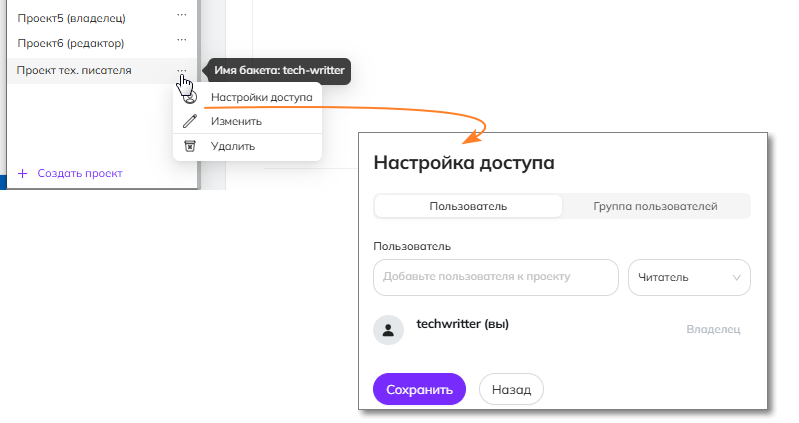
Только пользователи с ролью Владелец или Администратор системы могут управлять доступом других участников.
